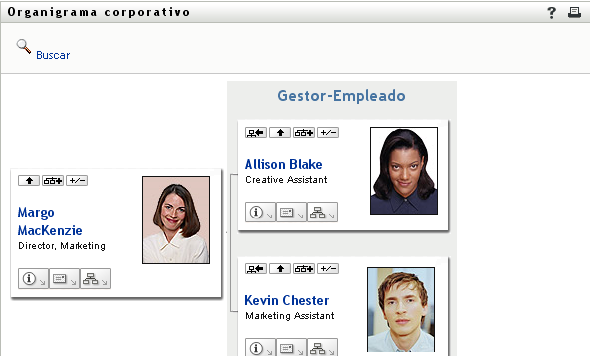3.1 Acerca del organigrama corporativo
La página Organigrama corporativo muestra relaciones. Puede mostrar relaciones entre directivos, empleados y grupos de usuarios de la empresa, así como otros tipos de relaciones definidas por el administrador. Estas relaciones se muestran en forma de organigrama corporativo. En el organigrama, cada persona, grupo o entidad se muestra en un formato similar al de una tarjeta de visita. La tarjeta de visita que funciona como punto de inicio o de orientación del organigrama corporativo es la tarjeta raíz.
El organigrama corporativo es interactivo. Puede:
-
Seleccionar y mostrar un tipo de relación.
-
Definir el tipo preferido de relación por defecto (empleado y supervisor, grupos de usuarios o cualquier otro tipo proporcionado por el administrador).
-
Definir la ubicación por defecto de un organigrama de relaciones a la izquierda o a la derecha de la tarjeta raíz.
-
Añadir a la presentación del organigrama hasta dos niveles sobre la tarjeta raíz.
-
Hacer que otro usuario sea la raíz del organigrama.
-
Cerrar (comprimir) o abrir (expandir) un organigrama bajo una tarjeta.
-
Buscar un usuario para visualizarlo en el organigrama.
-
Visualizar información (página Perfil) de un usuario seleccionado.
-
Enviar información del usuario (en forma de enlace) a otra persona por correo electrónico.
-
Enviar correo electrónico nuevo a un usuario seleccionado o al equipo de un supervisor.
En el siguiente ejemplo se muestra la utilización del organigrama corporativo. Al acceder por primera vez a la página Organigrama corporativo, se muestran las relaciones entre supervisores y empleados del usuario. Por ejemplo, Margo MacKenzie (directora de marketing) entra a la sesión y observa la siguiente página Organigrama corporativo por defecto:
Figura 3-1 Vista por defecto al entrar a la sesión
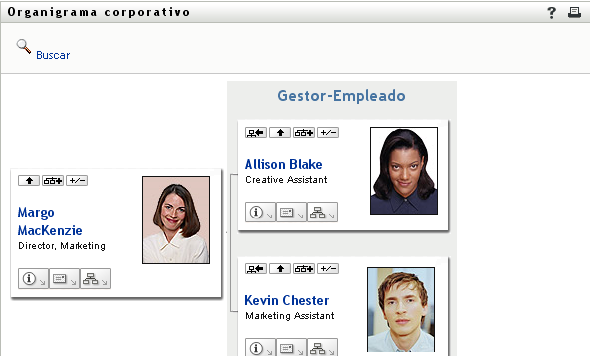
En su tarjeta de visita, Margo MacKenzie hace clic en el botón de icono para  para expandir el organigrama de modo que aparezca su supervisor:
para expandir el organigrama de modo que aparezca su supervisor:
Figura 3-2 Margo hace clic en el botón para subir un nivel, de modo que aparezca su supervisor
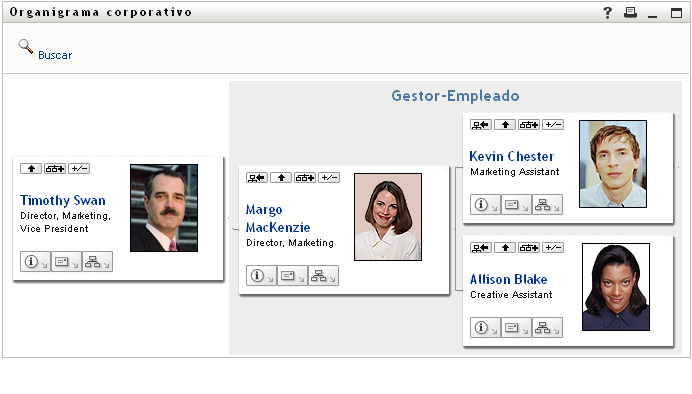
A continuación, Margo hace clic en el botón de icono para  en la tarjeta de su supervisor, a fin de que aparezca el supervisor de su supervisor:
en la tarjeta de su supervisor, a fin de que aparezca el supervisor de su supervisor:
Figura 3-3 Margo hace clic por segunda vez en el botón para subir un nivel, de modo que aparezca el supervisor de su supervisor
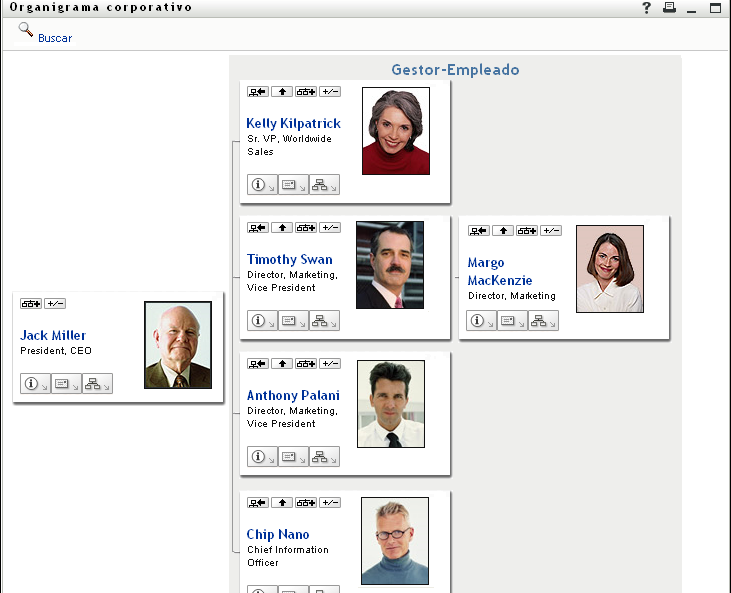
A continuación, Margo hace clic en  en su propia tarjeta. De este modo, su tarjeta vuelve a ser la raíz del organigrama:
en su propia tarjeta. De este modo, su tarjeta vuelve a ser la raíz del organigrama:
Figura 3-4 Margo hace clic en Hacer que esta entidad sea la nueva raíz en su tarjeta